Como cancelar um pagamento recorrente no Paypal
O Serviço de pagamentos online, o Paypal, tem várias formas de pagamento que facilitam a vida de qualquer usuário. Entre as opções disponibilizadas, há o modo de "assinatura e cobranças recorrentes", também conhecido pela maioria, como pagamento automático, onde o usuário realiza uma compra e autoriza o pagamento automático à cada período, sem ser necessário nenhuma intervenção do usuário.

Existem diversos benefícios ativando esse modo de pagamento, porém, em algum momento, o usuário pode se arrepender e querer cancelar o pagamento recorrente. Como a opção de cancelamento não é explicita para o usuário e muitos não conseguem cancelar, veja no tutorial abaixo, passo a passo como cancelar um pagamento automático no Paypal.
Passo 1 - Acesse sua conta do Paypal (www.paypal.com) e faça login em sua conta.

Passo 2 - Na página principal de sua conta Paypal, clique do lado direito, parte superior, no ícone da roda de engrenagem.

Passo 3 - Página de configurações do seu perfil (Conta), clique na guia Pagamentos na parte superior.
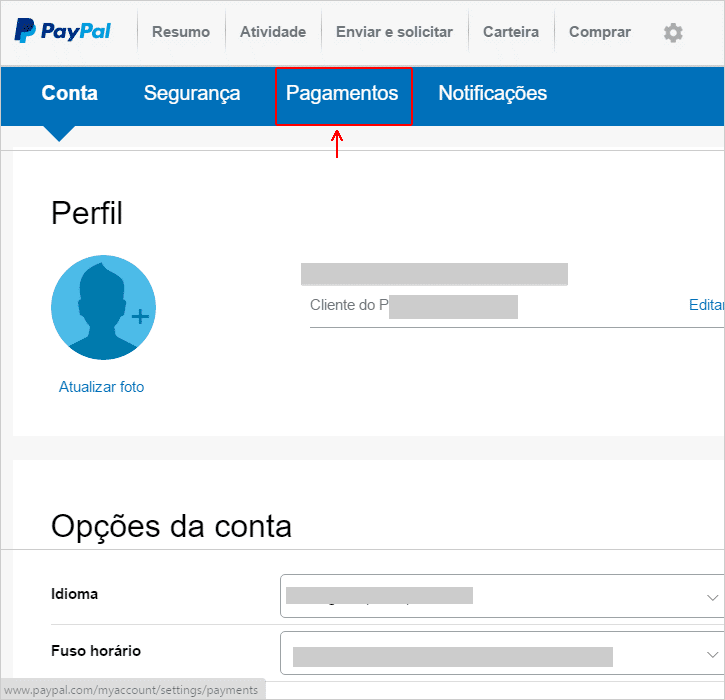
Passo 4 - Na guia Pagamentos, seção Gerenciar próximos pagamentos, clique na opção Pagamentos pré-aprovados, para exibir uma lista com todos os pagamentos realizados.

Passo 5 - Uma lista com os pagamentos pré-aprovados será exibida, procure pela assinatura recorrente ou pagamento automático que você deseja cancelar, e na coluna Vendedor, clique no nome dele.

Passo 6 - A Página com todos os detalhes de sua assinatura será exibida, e diversas informações sobre os pagamentos e faturamento total já realizado é informado. Clique no link Cancelar.

Passo 7 - Uma pop-up com uma notificação vai lhe informar, que após o processo de cancelamento do perfil do cliente, não é possível reativar essa cobrança. Caso tenha realmente certeza que deseja cancelar a assinatura recorrente, clique no botão Cancelar perfil.
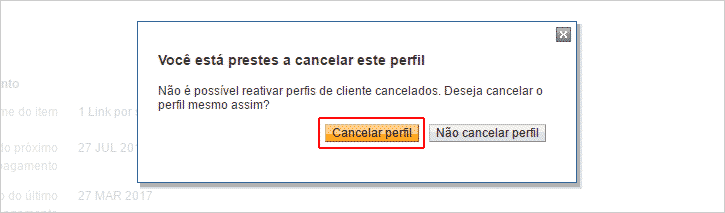
Passo 8 - Pronto! Após confirmar, uma barra verde com a mensagem de cancelamento do perfil será exibida. Portanto, o pagamento automático para aquele vendedor foi desativado com êxito e você não receberá mais nenhuma cobrança.

Além disso, você também receberá um e-mail: "Seu pagamento recorrente foi cancelado" com informações do cancelamento, perfil do vendedor e do produto.

Muito obrigado!
ResponderExcluirOlá Usuário!
ExcluirAgradecemos o seu feedback sobre o tutorial.
Abraço!
Grato! Problema solucionado!
ResponderExcluirOlá,
ExcluirValeu pelo retorno. Agradecemos a visita.
Abraço!
Quando faço isso o valor cobrado é estornado?
ResponderExcluir